नमस्कार दोस्तों, आजके इस पोस्ट में हम सीखेंगे की अपने मोबाइल या लैपटॉप से Gmail ID का Password कैसे बदले (Gmail Ka Password Change Kaise Kare)? यानि अगर आप अपने जीमेल अकाउंट का पासवर्ड Reset करना चाहते है तो इस पोस्ट को फॉलो करके बहुत आसानी से बस कुछ ही स्टेप को फॉलो करके अपने जीमेल ID का पासवर्ड Change कर सकते है।
जीमेल अकाउंट का पासवर्ड हमेसा बदलना जरुरी है यदि आप सोचते है की आज अपना पासवर्ड चेंज किया तो आप इसको लाइफटाइम नहीं चेंज करेंगे तो ये गलत है, यदि आपको हैक से अपने जीमेल अकाउंट को बचाना है तो हमेसा अपने जीमेल अकाउंट के पासवर्ड को बदलना जरुरी है। जीमेल अकाउंट पासवर्ड चेंज करना बहुत आसान है सिंपल आपके एंड्राइड मोबाइल का इस्तेमाल करके अपने जीमेल का पासवर्ड बदल सकते है।
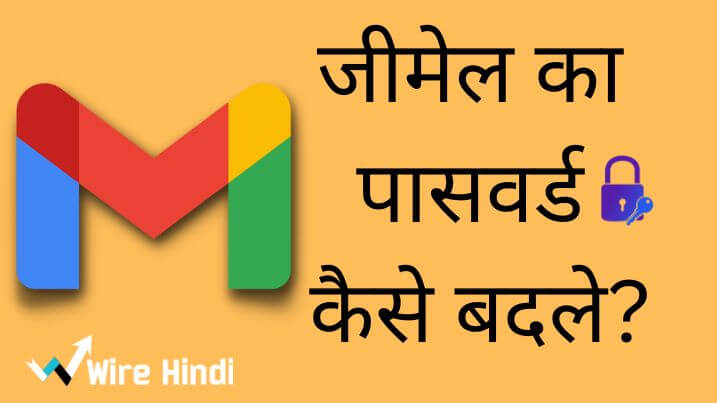
Gmail ID का Password कैसे बदले?
यदि आपका जीमेल अकाउंट का पासवर्ड बहुत ज्यादा पुराना है या फिर अपने बहुत आसान पासवर्ड अपने अकाउंट में इस्तेमाल किया है और अब चाहते है उसको चेंज करेंगे तो निचे बताया गया स्टेप का फॉलो करे और अपना गूगल अकाउंट का पासवर्ड Reset करे।
स्टेप 1. सबसे पहले आपको अपने फ़ोन से क्रोम ब्राउज़र को खोलना है, उसके बाद Gmail.com पर जाना है और अपने जीमेल ID और पासवर्ड से Login करना है।
स्टेप 3. अब आपको ऊपर अपना जीमेल प्रोफाइल फोटो देखने को मिलेगा उसपर क्लिक करना है, उसके बाद Manage your Google Account पर क्लिक करना है।
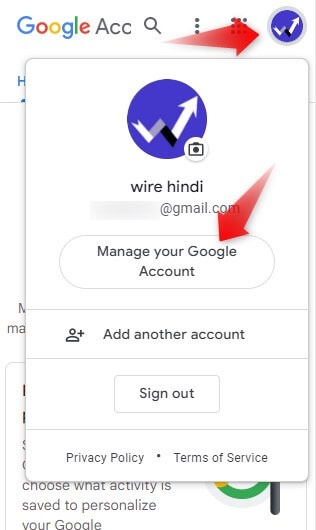
स्टेप 4. अब आपको अलग अलग टैब देखने को मिलेगा, लेकिन आपको Personal info पर क्लिक करना है, और निचे स्क्रॉल करना है।
स्टेप 5. निचे आपको Password नाम से एक ऑप्शन देखने को मिलेगा ऊपर क्लिक करना है।
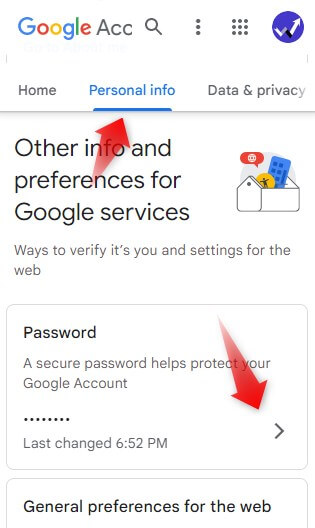
स्टेप 6. अब आपको अपना Gmail का जो पासवर्ड है वो फिर से डालना है, उसके बाद Next पर क्लिक करना है। (पासवर्ड आपको पुराना वाला ही डालना है जो अभी तक आपका जीमेल का पासवर्ड है वही)
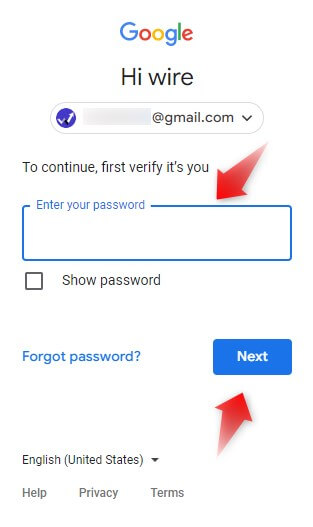
स्टेप 7. अब आपके सामने जो विंडो खुलेंगे इसमें आपको नया जो पासवर्ड देना चाहते है वो डालना है, New Password के बॉक्स में आपका नया पासवर्ड डाले (पासवर्ड आपको कम से कम 8 characters का डालना है, बाकि उसमे आप @ जैसे सिंबल का उपयोग कर सकते है इससे आपका पासवर्ड और ज्यादा मजबूत होगा)
स्टेप 8. Confirm new password बॉक्स में आपको New Password को फिर से डालना है confirm करने के लिए की अपने सही पासवर्ड डाला है या नहीं, उसके बाद Change Password पर क्लिक करे।
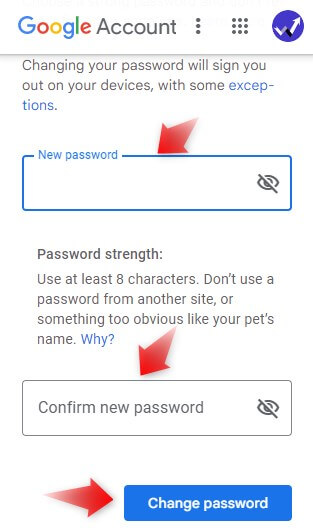
नोट: जो भी आप पासवर्ड इस्तेमाल करेंगे वो कम से कम 8 characters का होना चाहिए और पासवर्ड को ज्यादा मजबूत बनाने के लिए @#$ इस टाइप के सिंबल का उपयोग जरूर करे, 12345678 इस टाइप के पासवर्ड कभी भी इस्तेमाल न करे।)
बस आपका जीमेल का पासवर्ड चेंज हो गया है अब आप फिर से अपने जीमेल अकाउंट को Login करे, लॉगिन करने के लिए अपना नया पासवर्ड का ही उपयोग करे क्युकी पुराना वाला पासवर्ड डिलीट हो गया है।
पासवर्ड भूल गए क्या करें?
यदि आपको अपना जीमेल अकाउंट का पासवर्ड नहीं पता है यानि आप भूल गये है तो बिलकुल उसको वापस ला सकते है, इसके लिए आपको निचे बताया गया स्टेप को फॉलो करना है।
- सबसे पहले आपको Gmail.com पर जाना है अपने क्रोम ब्राउज़र से।
- उसके बाद आपके सामने Login पेज खुलेगा उसमे से निचे आपको Forgot Password का बुटिन दिखेगा उस पर क्लिक करे।
- अब आपके सामने अकाउंट रिकवर करने के लिए आपका जो भी Recvoery फ़ोन नंबर या ईमेल अकाउंट अपने ऐड किया था वो शो करेगा। आपको उसमे से किसी भी एक पर क्लिक करना है।
- यदि अपने फ़ोन नंबर सेलेक्ट किया है तो आपको अपना फ़ोन नंबर डालना है, वही डालना है जो आपके जीमेल के साथ लिंक है।
- अब आपके फ़ोन नंबर पर एक OTP आएगा उसको डाले और Next करे।
- बस अब आपको New Password Create करने को बोलेगा New Password बनाया, और नया पासवर्ड से अपने जीमेल अकाउंट को लॉगिन करे।
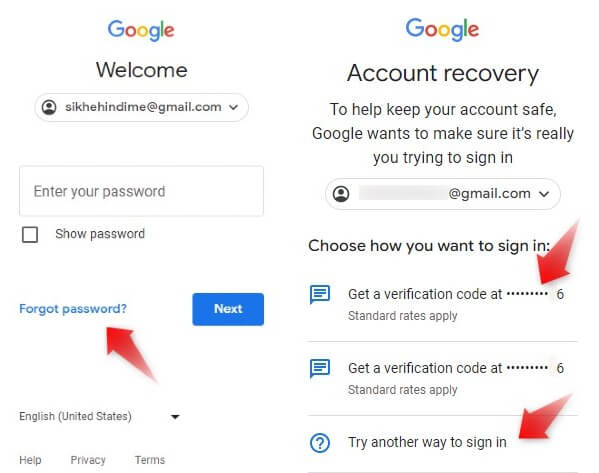
जीमेल का पासवर्ड कैसे बदले – FAQs;
यदि आपको अपना जीमेल का पासवर्ड पता नहीं है भूल चुके है तो Forgot Password पर क्लिक करे और अपना पासवर्ड रिकवर करे। ऊपर पोस्ट में बताया गया है कैसे क्या करना है।
जीमेल का पासवर्ड कम से कम 8 अंक का होता है, उससे ऊपर भी चलेगा लेकिन कम नहीं।
जीमेल को हैक होने से बचाने के लिए हमेसा पासवर्ड चेंज करे, अकाउंट में 2 step verification On करे, किसी भी अनजान लिंक पर क्लिक न करे और नहीं किसी अनजान वेबसाइट में अपना ईमेल पासवर्ड डाले, इन टिप्स को फॉलो करे आपका अकाउंट सेफ रहेगा।
यह भी पढ़े…
आज अपने क्या सीखा?
तो उम्मीद करते है आजका यह जानकारी आपको पसंद आया है और इस पोस्ट से आपको सीखने को मिला है की अपने मोबाइल से Gmail का पासवर्ड कैसे बदले (How to change Gmail Password) यदि आपको यह जानकारी सही में हेल्पफुल लगा आपके काम में आया है तो इस पोस्ट को अपने दोस्तों के साथ भी जरूर शेयर करे ताकि उनको भी इस पोस्ट के बारेमे जानकारी मिले और वो भी अपना जीमेल का पासवर्ड बदल साके।
यदि जीमेल से जुड़े या पासवर्ड चेंज से जुड़े कोई भी सवाल आपके मनमे है तो निचे कमेंट में अपना सवाल हमसे पूछे हम आपके सवाल के सही जवाब देने की पूरी कोसिस करेंगे।
Related Posts
😘😍🥰 Emoji Meaning in Hindi! 🖕 इमोजी का मतलब क्या है?
दुनिया में कितने देश है? Duniya Me Kitne Desh Hai [2023]
1 से 100 तक गिनती? 1 To 100 Counting In Hindi? हिंदी में गिनती